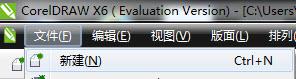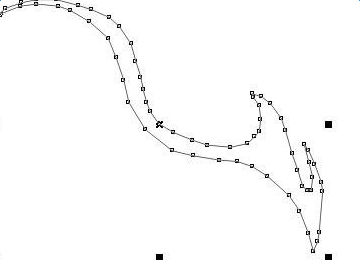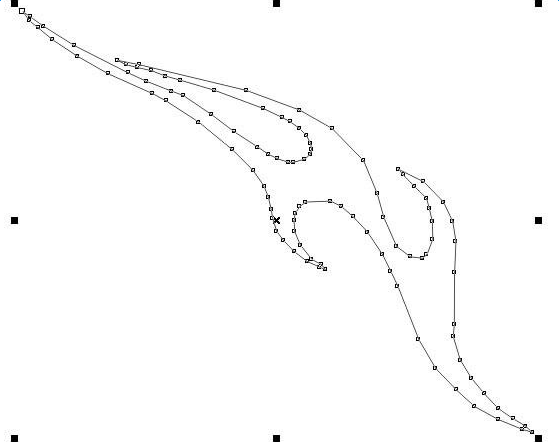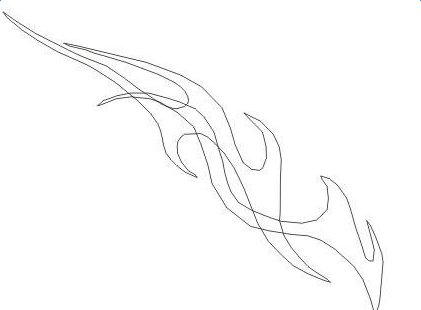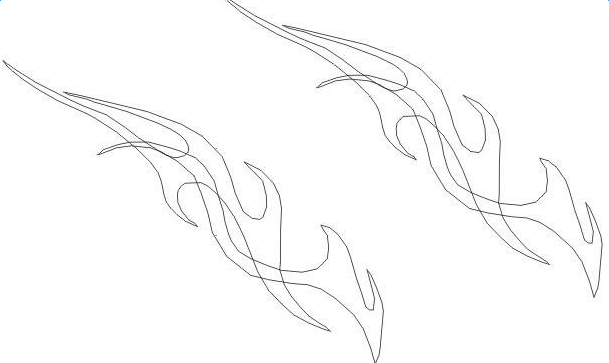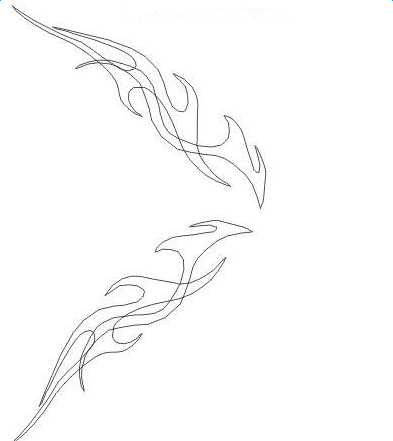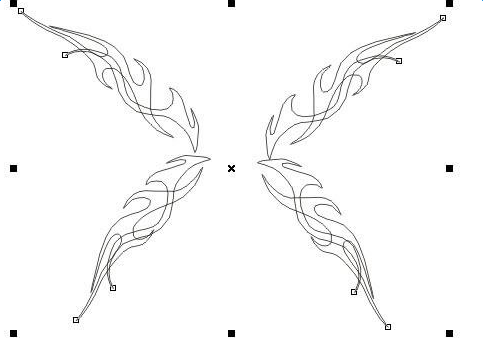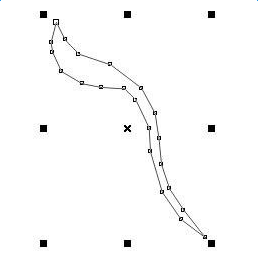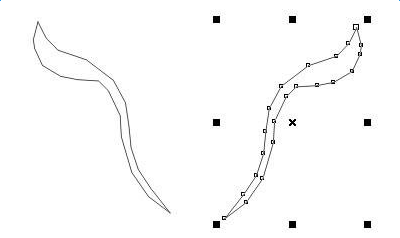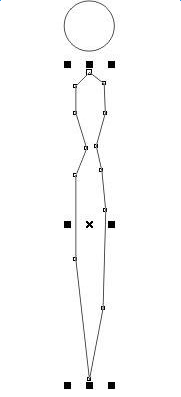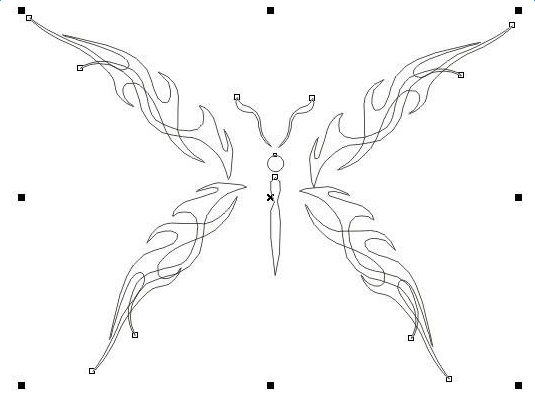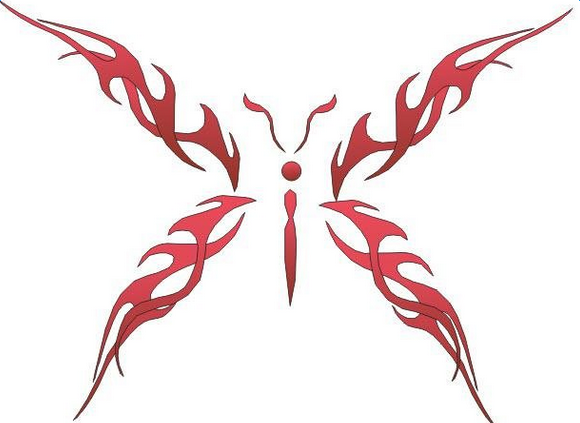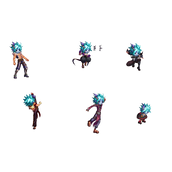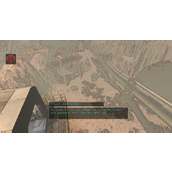CorelDraw绘制时尚创意的蝴蝶花纹图案的方法
作者:袖梨
2022-06-28
步骤:
1、执行【文件】>【新建Ctrl+N】命令,如图所示
2、单击【工具栏】>【轮廓工具F12】命令,如图所示
3、使用【轮廓工具F12】命令,绘制图形 ,如图所示
4、接着继续使用【轮廓工具F12】命令,绘制如图所示
5、框选两个图形,使用【群组Ctrl+G】命令,将两个图形群组,如图所示
6、单击【挑选工具】命令,选中图形,按【鼠标左+右键】来完成复制和粘贴,如图所示
7、双击图形执行【旋转】命令,旋转一定角度,如图所示
8、将图形执行【群组Ctrl+G】,按【鼠标左+右键】来完成复制和粘贴对象,选定其中一个使用【镜像工具】,如图所示
9、使用【轮廓工具F12】命令,绘制图形 如图所示
10、【鼠标左+右键】来完成复制和粘贴对象,选定其中一个使用【镜像工具】,如图所示
11、执行【椭圆工具F7】,画一个圆形,使用【轮廓工具F12】命令,绘制图形绘制蝴蝶中间部分,如图所示
12、执行【挑选工具】命令,将蝴蝶排列起来,然后使用【群组Ctrl+G】工具,如图所示
下面就是上色的部分了!
13、使用【渐变填充F11】C:0 M:89 Y:77 K:0等相近色。如图所示!
14、渐变之后得到,如图所示
15、选中图形,在【颜色调板】中,按【鼠标右键】把整体描边去掉即可,如图所示
最后效果